Як виділити рядки у vba: із прикладами
Для виділення рядків у VBA можна використовувати такі методи:
Спосіб 1: виділіть активний рядок
SubHighlightActiveRow ()
ActiveCell.EntireRow.Interior.Color = vbYellow
End Sub
Цей конкретний макрос виділить поточний активний рядок.
Спосіб 2: виділіть певний рядок
SubHighlightSpecificRow ()
Rows(" 4:4 ").Interior.Color = vbYellow
End Sub
Цей конкретний макрос виділить рядок 4 поточного аркуша.
Спосіб 3: Виділіть кілька певних рядків
SubHighlightSpecificRows ()
Range(" 2:2,4:4,6:6,8:8 ").Interior.Color = vbYellow
End Sub
Цей конкретний макрос виділить рядки 2, 4, 6 і 8 поточного аркуша.
Примітка . Щоб виділити всі рядки від 2 до 8, ви можете натомість ввести Range («2:8») .
Наступні приклади показують, як використовувати кожен метод на практиці.
Приклад 1: Виділіть активний рядок
Припустімо, що клітинка B3 наразі вибрана.
Ми можемо створити наступний макрос, щоб виділити кожну клітинку в поточному активному рядку
SubHighlightActiveRow ()
ActiveCell.EntireRow.Interior.Color = vbYellow
End Sub
Коли ми запускаємо цей макрос, ми отримуємо такий результат:
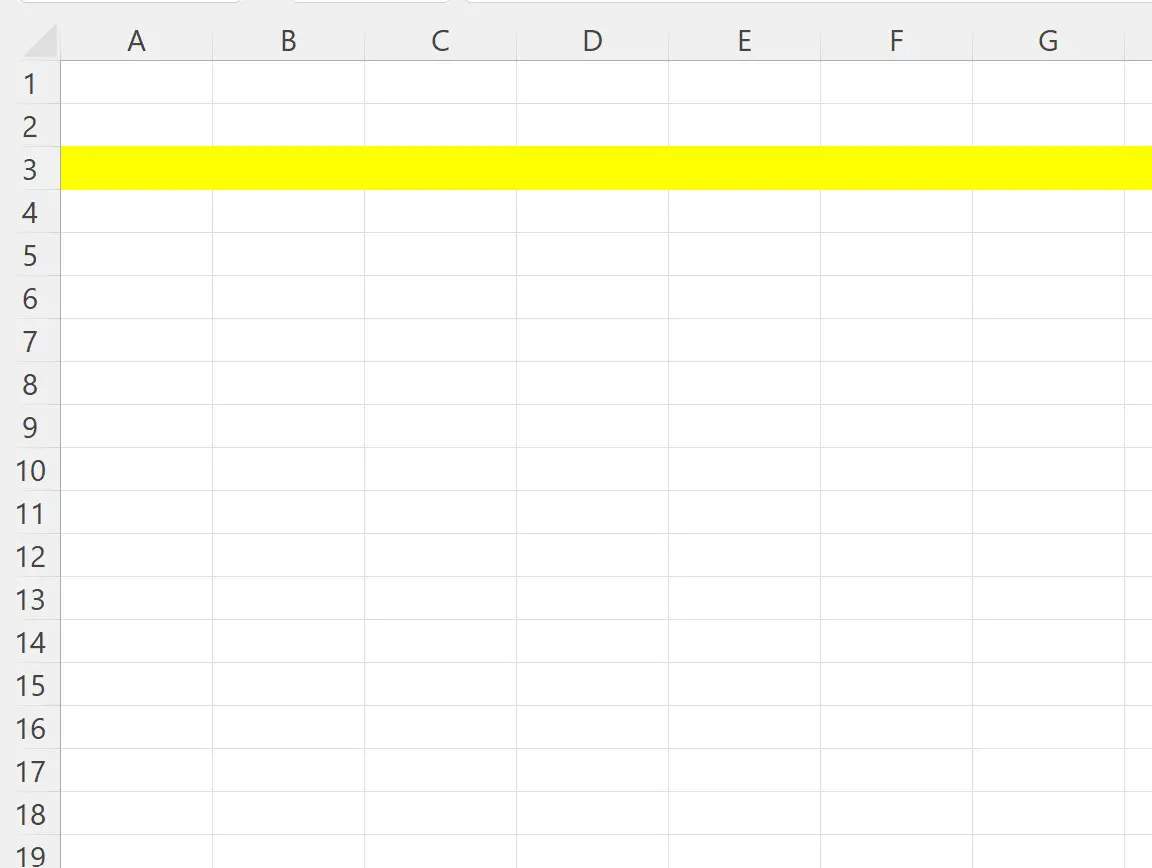
Зверніть увагу, що кожна комірка в третьому рядку виділена, а всі інші рядки просто залишаються недоторканими.
Приклад 2: виділіть певний рядок
Припустимо, ми хочемо виділити тільки четвертий рядок.
Для цього ми можемо створити такий макрос:
SubHighlightSpecificRow ()
Rows(" 4:4 ").Interior.Color = vbYellow
End Sub
Коли ми запускаємо цей макрос, ми отримуємо такий результат:
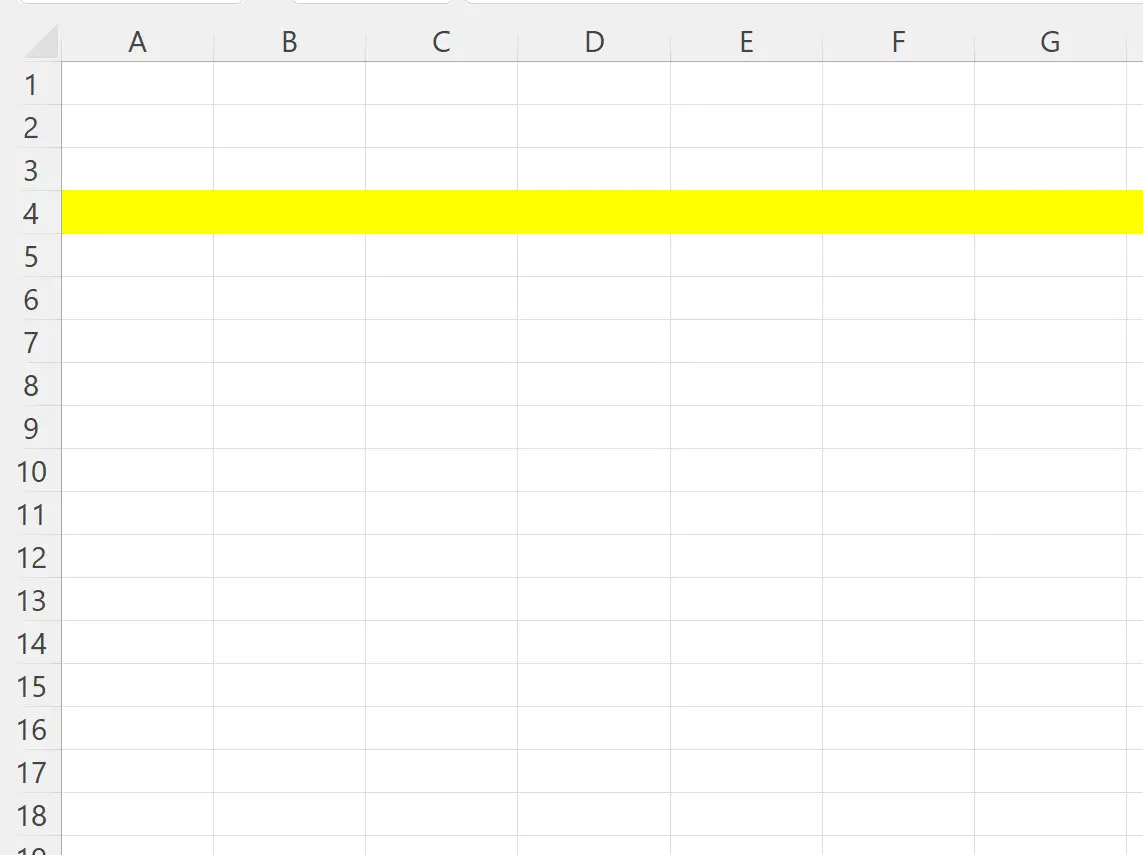
Зверніть увагу, що кожна клітинка четвертого рядка виділена, а всі інші рядки просто залишаються недоторканими.
Приклад 3: Виділіть кілька певних рядків
Припустимо, ми хочемо виділити рядки 2, 4, 6 і 8 поточного аркуша.
Для цього ми можемо створити такий макрос:
SubHighlightSpecificRows ()
Range(" 2:2,4:4,6:6,8:8 ").Interior.Color = vbYellow
End Sub
Коли ми запускаємо цей макрос, ми отримуємо такий результат:
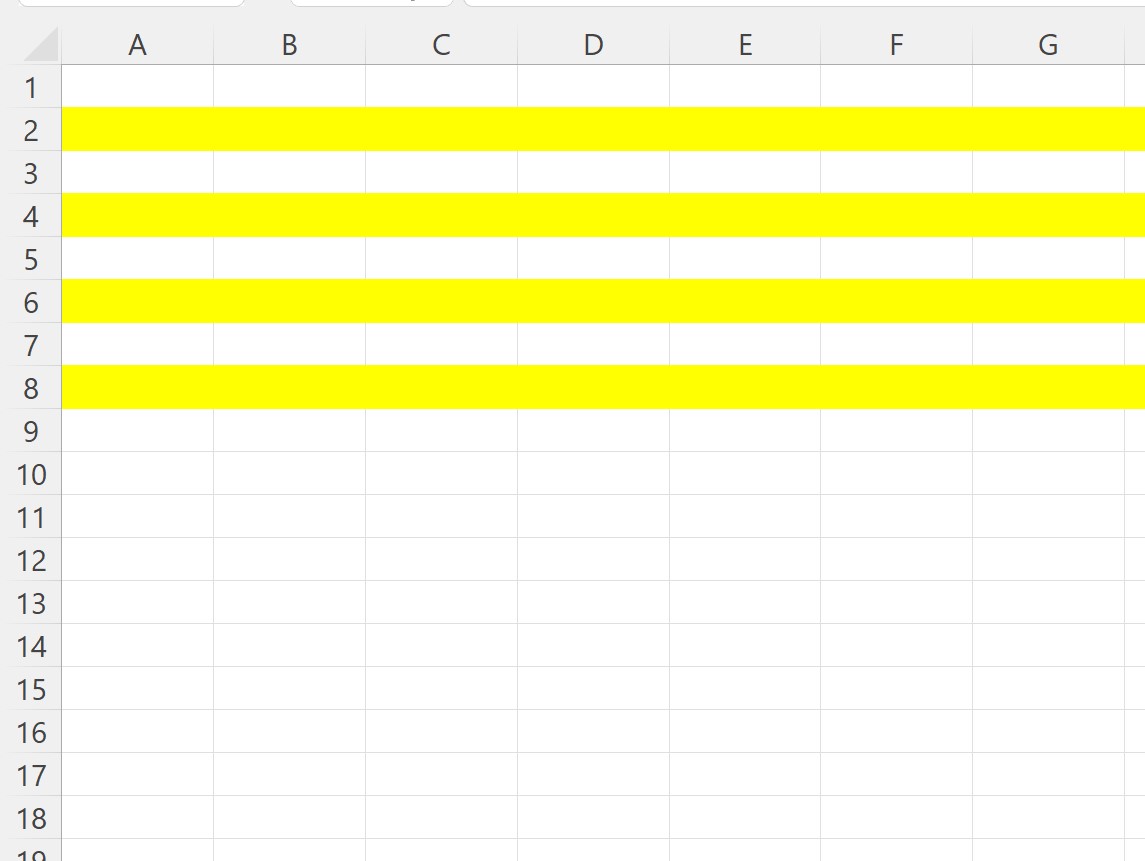
Зауважте, що всі рядки 2, 4, 6 і 8 виділені, а всі інші рядки залишаються недоторканими.
Примітка : у кожному прикладі ми вибираємо використовувати жовтий (vbYellow) як колір виділення, але ви можете вибрати інший колір, наприклад vbRed, vbGreen, vbBlue тощо.
Додаткові ресурси
У наступних посібниках пояснюється, як виконувати інші типові завдання у VBA:
VBA: Як виділити клітинки
VBA: як застосувати умовне форматування до клітинок
VBA: як застосувати умовне форматування до повторюваних значень